win8系统怎么创建家庭网络组局域网方便网络共享 win8系统怎么创建家庭网络组局域网方便网络共享
发布时间:2017-07-04 13:33:19 浏览数:
今天给大家带来win8系统怎么创建家庭网络组局域网方便网络共享,win8系统怎么创建家庭网络组局域网方便网络共享,让您轻松解决问题。
具体方法如下:1、进入系统桌面,按windows+x弹出菜单栏,选择控制面板;
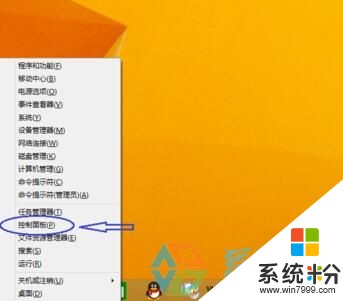
2、在控制面板里,选择网络和internet选项;

3、在网络和internet控制面板下选择家庭组;
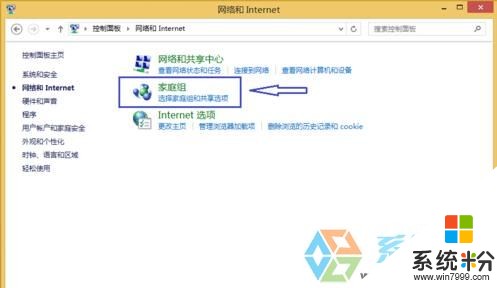
4、选择创建家庭组;
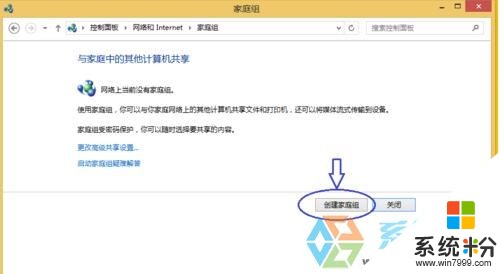
5、进入到创建家庭组向导,选择下一步;
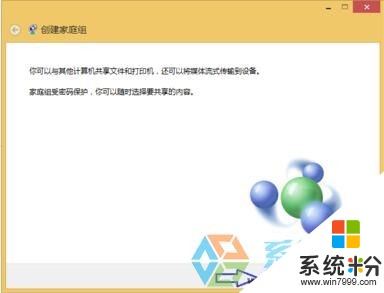
6、这一步要你选择你想共享的内容,如音乐,照片,视频,文件等,点下一步;
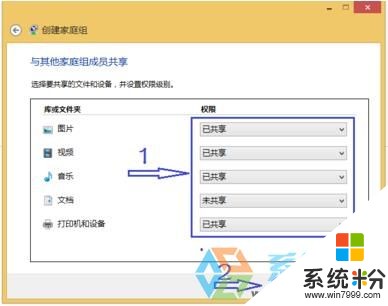
7、这一步说明你的网络家庭组已经创建好了,记下这个网络家庭组密码,点完成 。
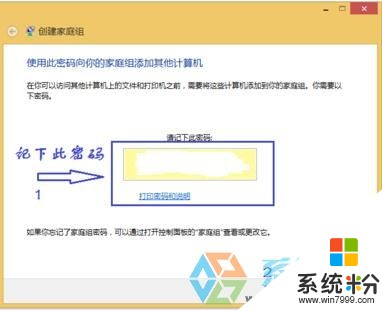
以上就是win8系统怎么创建家庭网络组局域网方便网络共享,win8系统怎么创建家庭网络组局域网方便网络共享教程,希望本文中能帮您解决问题。